Περίληψη: Το OneDrive είναι η υπηρεσία cloud storage της Microsoft, η οποία διατίθεται σε διάφορες μορφές...
13 Δεκεμβρίου , 2017 • 2 MINS READ
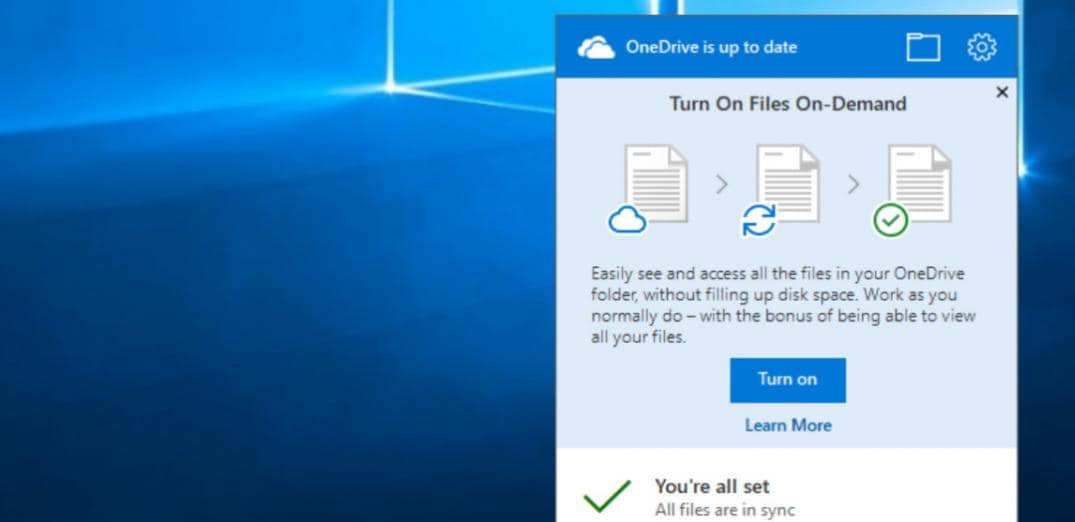
13 Δεκεμβρίου , 2017 • 2 MINS READ
Περίληψη: Το OneDrive είναι η υπηρεσία cloud storage της Microsoft, η οποία διατίθεται σε διάφορες μορφές...
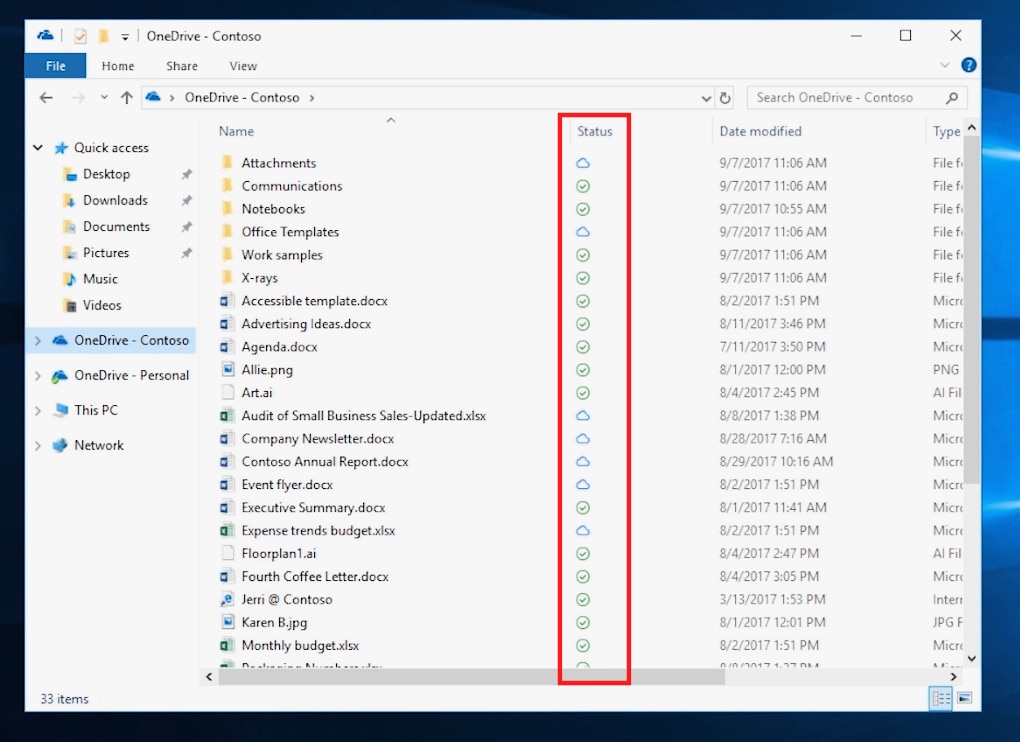 Τα αρχεία μπορούν να είναι τριών ειδών:• Online-Only • Locally Available • Always Available
Τα αρχεία μπορούν να είναι τριών ειδών:• Online-Only • Locally Available • Always Available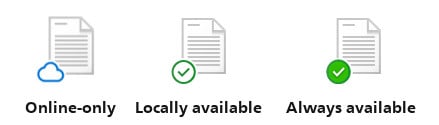 Για να γλυτώσεις χώρο στον σκληρό δίσκο του υπολογιστή σου, μπορείς πλέον να σβήσεις τα τοπικά αντίγραφα των αρχείων που δεν χρειάζεσαι, χωρίς αυτά να σβηστούν από το OneDrive!
Για να το κάνεις αυτό, πρέπει να μετατρέψεις τα αρχεία σε "online-only"! Αυτό θα σβήσει τα τοπικά αντίγραφα και θα αδειάσει το δίσκο σου!
Ευτυχώς, η Microsoft το έχει κάνει (σχετικά) εύκολο! Απλά ανοίγεις το φάκελο του OneDrive, κάνεις δεξί click στα αρχεία που δεν θες τοπικά και:
• ξε-τικάρεις την επιλογή "Always keep on this device"
• κάνεις click στο "Clear space"
[gallery link="file" columns="2" size="full" ids="55634,55635"]
Σε περίπτωση που η λειτουργία "Files On-Demand" δεν είναι ενεργοποιημένη, απλά άνοιξε τα Settings του OneDrive -- με δεξί click στο εικονίδιο του tray -- και επίλεξε την αντίστοιχη επιλογή στο tab "Settings"!
Για να γλυτώσεις χώρο στον σκληρό δίσκο του υπολογιστή σου, μπορείς πλέον να σβήσεις τα τοπικά αντίγραφα των αρχείων που δεν χρειάζεσαι, χωρίς αυτά να σβηστούν από το OneDrive!
Για να το κάνεις αυτό, πρέπει να μετατρέψεις τα αρχεία σε "online-only"! Αυτό θα σβήσει τα τοπικά αντίγραφα και θα αδειάσει το δίσκο σου!
Ευτυχώς, η Microsoft το έχει κάνει (σχετικά) εύκολο! Απλά ανοίγεις το φάκελο του OneDrive, κάνεις δεξί click στα αρχεία που δεν θες τοπικά και:
• ξε-τικάρεις την επιλογή "Always keep on this device"
• κάνεις click στο "Clear space"
[gallery link="file" columns="2" size="full" ids="55634,55635"]
Σε περίπτωση που η λειτουργία "Files On-Demand" δεν είναι ενεργοποιημένη, απλά άνοιξε τα Settings του OneDrive -- με δεξί click στο εικονίδιο του tray -- και επίλεξε την αντίστοιχη επιλογή στο tab "Settings"!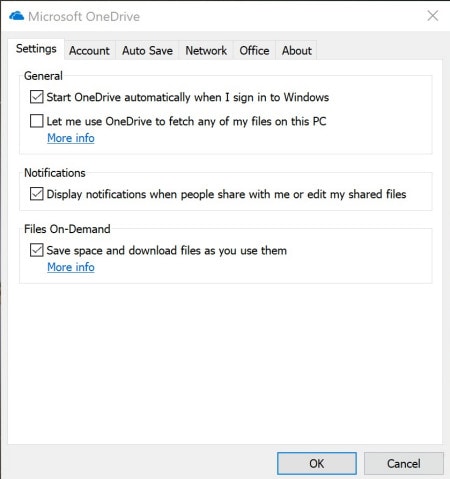 Αυτό ήταν όλο! Πλέον, μπορείς να επιλέγεις αν τα αρχεία σου θα "κατεβαίνουν" και θα συγχρονίζονται αυτομάτως σε κάθε υπολογιστή που χρησιμοποιείς, αν θα είναι διαθέσιμα μόνο on-line ή και τοπικά!
Προφανώς, όταν χρειάζεσαι κάποιο αρχείο που είναι "Online-Only", τα Windows θα το κατεβάσουν αυτομάτως εκείνη τη στιγμή, ώστε να το χρησιμοποιήσεις -- οπότε και το αρχείο θα γίνει "Locally Available".
Σε κάθε περίπτωση, όμως, η νέα λειτουργία του OneDrive σου επιτρέπει να βλέπεις όλα τα αρχεία του OneDrive, χωρίς όμως να καταλαμβάνουν χώρο στο σκληρό σου δίσκο, μέχρι να τα χρειαστείς!
Αυτό ήταν όλο! Πλέον, μπορείς να επιλέγεις αν τα αρχεία σου θα "κατεβαίνουν" και θα συγχρονίζονται αυτομάτως σε κάθε υπολογιστή που χρησιμοποιείς, αν θα είναι διαθέσιμα μόνο on-line ή και τοπικά!
Προφανώς, όταν χρειάζεσαι κάποιο αρχείο που είναι "Online-Only", τα Windows θα το κατεβάσουν αυτομάτως εκείνη τη στιγμή, ώστε να το χρησιμοποιήσεις -- οπότε και το αρχείο θα γίνει "Locally Available".
Σε κάθε περίπτωση, όμως, η νέα λειτουργία του OneDrive σου επιτρέπει να βλέπεις όλα τα αρχεία του OneDrive, χωρίς όμως να καταλαμβάνουν χώρο στο σκληρό σου δίσκο, μέχρι να τα χρειαστείς!